D3d12.dll が見つかりません: 修正または再インストールするにはどうすればよいですか?

D3D12.dll は、Direct3D 12 ランタイムとも呼ばれ、Windows オペレーティング システム用に Microsoft によって開発された DLL (ダイナミック リンク ライブラリ) ファイルです。
d3d12.dll が見つからないというエラーが表示されるのはなぜですか?
問題の正確な原因を特定することはできませんが、次のような原因が考えられます。
- 悪意のあるソフトウェアの存在– PC に存在するウイルスやマルウェアは、コンピュータを混乱させ、d3d12.dll などのシステム ファイルを破損します。評判の良いウイルス対策ソフトで PC をスキャンして、それらを除去してください。
- 誤って削除– ディスク領域のクリーンアップ中に、見つからない DLL が誤って削除された可能性があります。
- Windows レジストリの破損– Windows レジストリ ファイルが破損すると、システム プログラムによる特定のファイルへのアクセスが制限される場合があります。
- システム ファイルが見つからない- 何らかの理由でシステム ファイルが破損したり障害が発生した場合、D3d12.dll ファイルも失われる可能性があります。
- ハード ドライブの物理的な損傷– ハード ドライブに物理的な損傷がある場合、マシンはいくつかのファイルを見つけることができなくなります。
d3d12.dll ファイルが見つからない場合にも、このガイドでは問題を解決する効果的な方法が提供されます。
d3d12.dll が見つからないエラーを修正するにはどうすればよいですか?
1. 専用の DLL 修復ツールを使用する
d3d12.dll ファイルが見つからないか、Windows で認識されない主な理由は、ゲームと DirectX の間の非互換性です。
Microsoft およびサードパーティの DLL の大規模なリポジトリが維持されており、DLL ファイルの欠落または破損によって発生する問題を解決するのに役立ちます。
2. DirectX ランタイム ライブラリを再インストールします
- 任意の Web ブラウザを起動し、 DirectX エンドユーザー ランタイム Web インストーラーのダウンロード ページに移動します。
- ドロップダウンで希望の言語を選択し、その横にある[ダウンロード]ボタンをクリックして、DirectX 12 Web インストーラーのダウンロードを開始します。

- 次に、インストーラーを実行し、使用許諾契約に同意し、[次へ]をクリックして、段階的な指示に従ってパッケージのインストールを完了します。
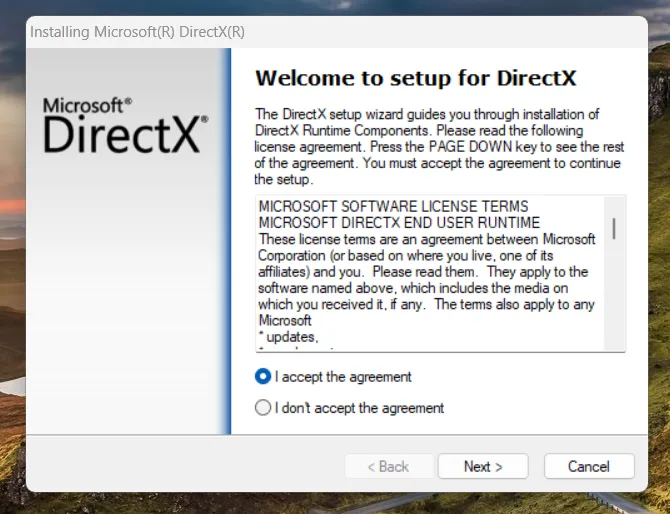
インストールが完了したら、コンピューターを再起動して変更が適用されていることを確認し、影響を受けるアプリを起動します。
3. DISM スキャンと SFC スキャンを実行します。
- タスクバーのWindowsアイコンを押して[スタート] メニューを起動し、上部の検索バーに「cmd」と入力して、結果セクションから[管理者として実行]オプションを選択します。
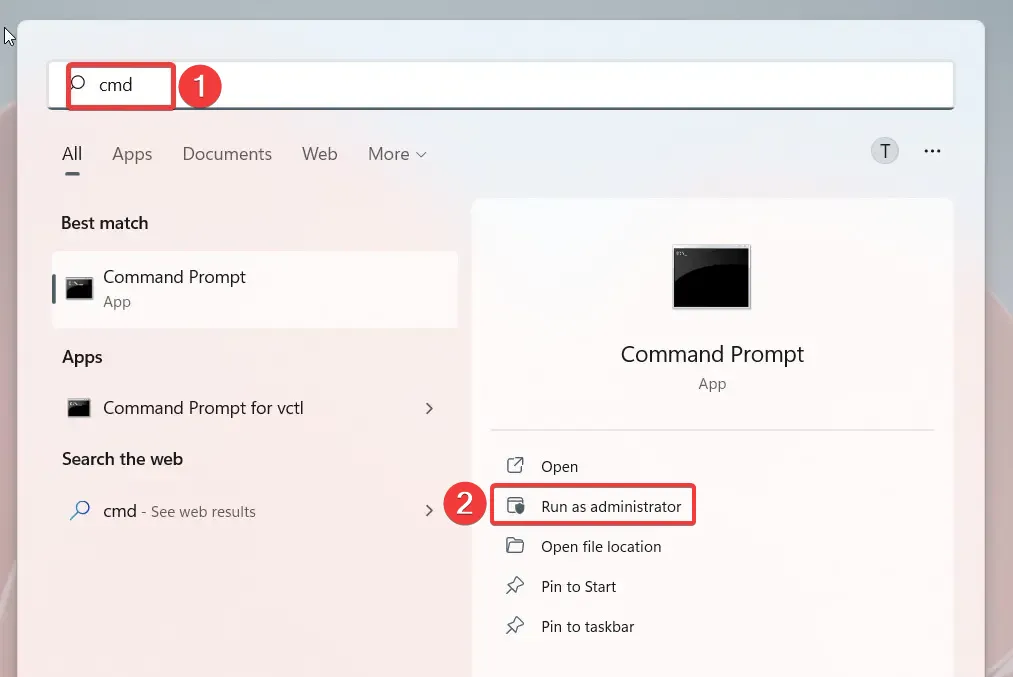
- ユーザー アクション コントロール プロンプトで[はい]をクリックし、管理者特権でコマンド プロンプトを起動します。
- 次のコマンドを入力または貼り付けてキーを押し、システム ファイル チェッカーのEnterスキャン を実行します。
sfc /scannow
- SFCスキャンが完了したら、次のコマンドを 1 つずつ入力または貼り付け、Enter 各コマンドの後に を押します。
DISM /Online /Cleanup-image /ScanhealthDISM /Online /Cleanup-image /RestorehealthDISM /online /cleanup-image /startcomponentcleanup
SFC スキャンおよび DISM ツールは、PC の保護されたシステム ファイルをすべてスキャンし、破損したシステム イメージをファイル圧縮フォルダーのキャッシュされたコピーに置き換えます。
修復が成功すると、Windows PC で d3d12.dll ファイルが見つからないというエラーが発生しなくなります。
4. 不足している DLL を手動でインストールします
上記の修正を適用したにもかかわらず、依然として d3d12.dll が見つからない問題に悩まされている場合は、DLL ファイルを手動でダウンロードして置き換えることをお勧めします。その際、オンラインの脅威の餌食にならないように、信頼できない情報源には近づかないようにする必要があります。
DLL_Filesなどの信頼できる Web サイトにアクセスし、システムのアーキテクチャと互換性のある不足している d3d12.dll ファイルをダウンロードできます。
ダウンロードが完了したら、ZIP または RAR ファイルを解凍し、指定された場所に貼り付けます。C:\Windows\System32
この DLL を、ファイルの影響を受けるゲームまたはプログラムのインストール フォルダーに移動することもできます。regsvr32 d3d12.dll
指定されたフォルダー内の破損した DLL を置き換えた後、アプリケーションを起動して、問題が解決されたかどうかを確認します。
それでおしまい!このガイドに記載されている簡単な解決策を試して、コンピューター上で d3d12.dll ファイルが見つからない問題を解決してください。
PC から複数のDLL ファイルが欠落している場合は、ここにリストされている方法を実行してそれらを復元できます。
また、ご提案やフィードバックがございましたら、以下のコメント欄にご記入ください。


コメントを残す